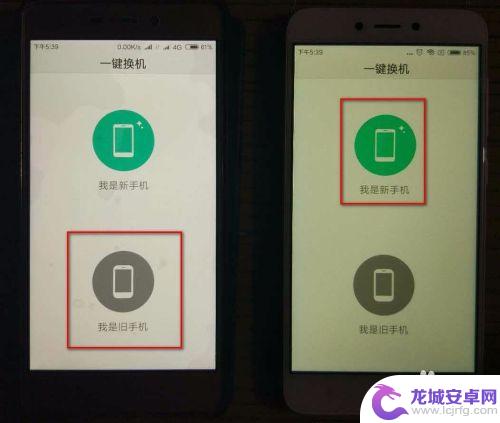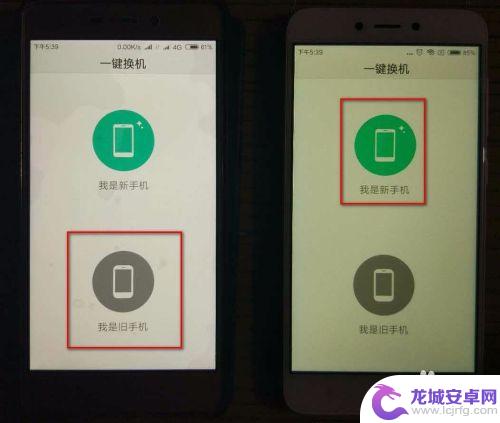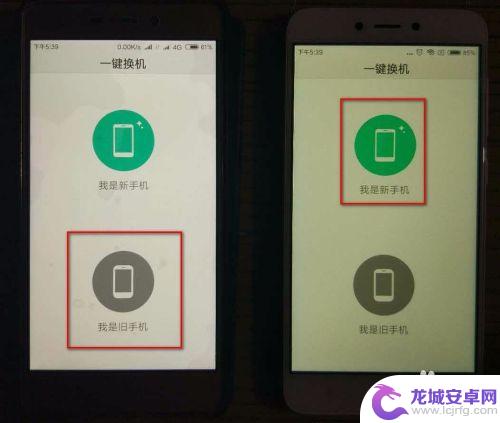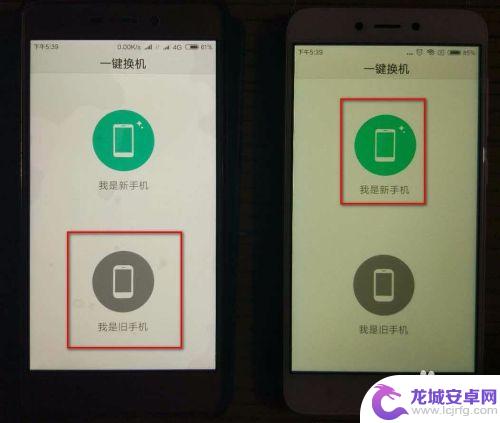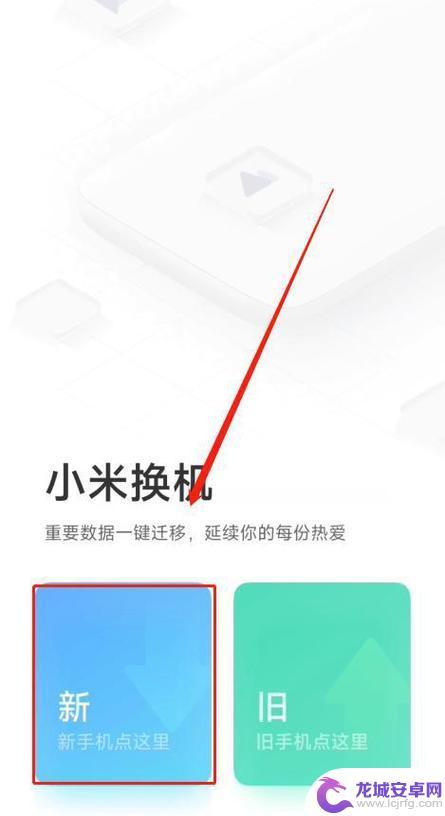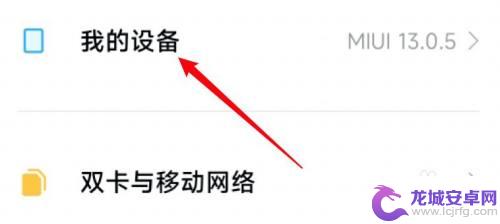小米怎么导入旧手机数据 小米手机新旧手机数据迁移步骤
在现代社会手机已经成为人们生活中不可或缺的一部分,当我们购买了一部新的小米手机时,如何将旧手机中的重要数据迁移到新手机上成为了一个备受关注的问题。小米手机为用户提供了方便快捷的数据迁移步骤,让用户可以在不损失任何重要信息的情况下顺利完成手机更换。接下来我们将详细介绍小米手机如何导入旧手机数据,让您轻松享受全新的手机体验。
小米手机新旧手机数据迁移步骤
具体步骤:
1.新旧小米手机分别进入“设置”--“系统和设备”--“更多设置”--“一键换机”:如图所示左边选择“我是旧手机”,右侧选择“我是新手机”;
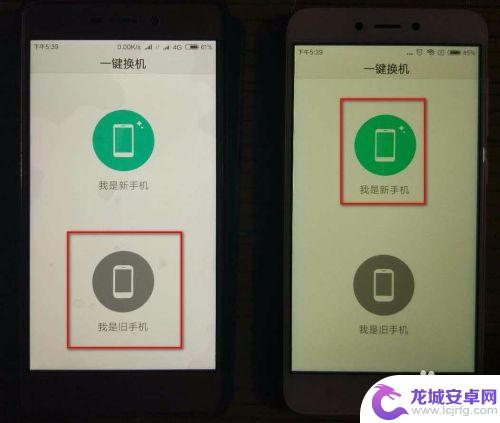
2.左侧旧手机弹出“扫描新手机的二维码”,右侧新手机弹出二维码提示“用旧手机扫描此二维码”:

3.用旧小米手机扫描新小米手机,两部手机顺利建立连接。左侧旧手机会自动计算“系统数据”“软件程序”“图片”“音乐”“文档”等占用的空间大小,此处为6.32GB,计算完成后选择要迁移的数据,点击旧手机的“发送”:
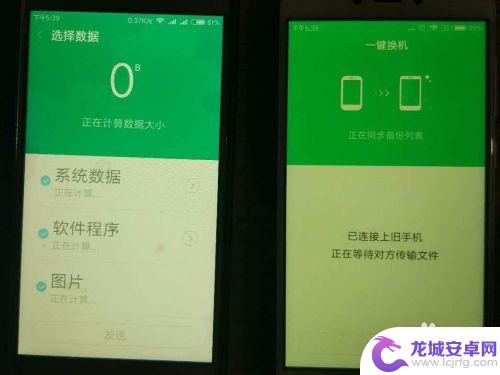
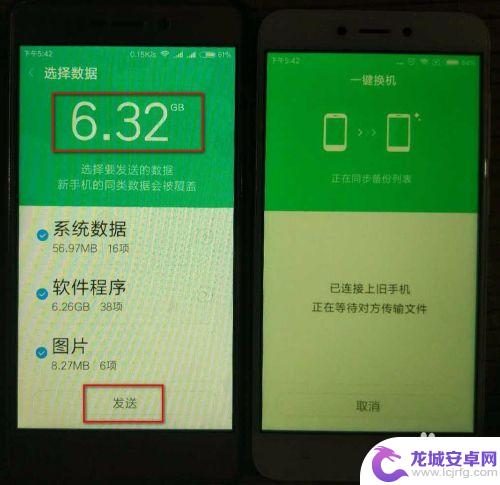
4.点击“发送”后,“一键换机”正式开始。新旧小米手机都会提示剩余时间(此处为“1小时43分钟”)和“请保持电量充足,请勿关闭WLAN,并尽量靠近新(旧)手机”。注意估算的时间比较长,实际占用时间不多。
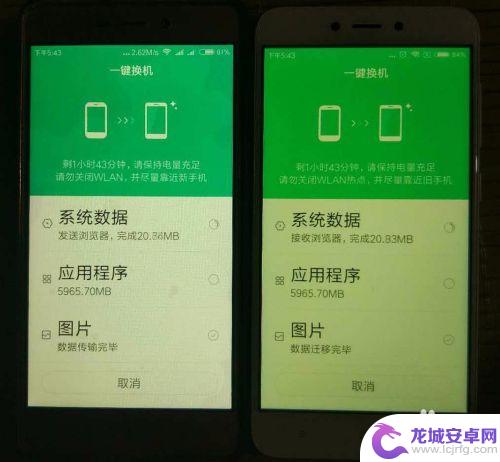
5.旧手机提示“用时14分钟”,已完成旧手机数据向新手机迁移;
新手机提示“正在恢复数据”;
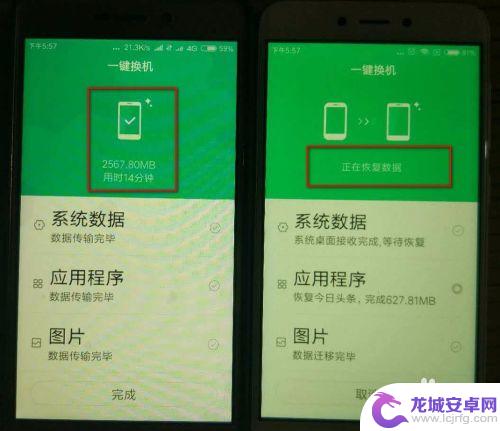
6.新手机“用时22分钟”,完成数据恢复:
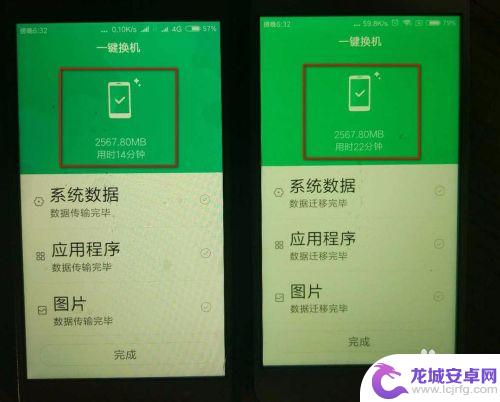
7.对比可以看到,新旧小米手机已完成数据的迁移工作,一键换机成功。

以上是关于如何导入旧手机数据的全部内容,如果您遇到类似的问题,不妨尝试按照以上方法解决,希望对大家有所帮助。
相关教程
-
小米手机怎样把旧手机里的内容移到新手机 小米手机数据迁移方法
在购买了新的小米手机后,如何将旧手机中的重要数据迁移到新手机成为了许多用户的关注焦点,小米手机提供了便捷的数据迁移方法,让用户可以轻松地将联系人、短信、照片等内容从旧手机迁移到...
-
小米手机怎么把旧手机上的数据导入到新手机上 小米手机换机后如何迁移数据
在现代社会中,手机已经成为人们生活中必不可少的工具之一,随着科技的不断进步,手机也在不断更新换代。当我们决定换购新的小米手机时,很自...
-
小米换机新手机 小米手机如何迁移旧手机数据
随着科技的不断发展,手机已经成为我们日常生活中不可或缺的一部分,当我们购买了一部全新的小米手机,如何快速迁移旧手机的数据成为了一个值得关注的问题。小米手机提供了便捷的数据迁移工...
-
小米手机搬家怎样用旧手机操作 小米手机换机如何保留数据
小米手机是众多用户青睐的智能手机品牌之一,但在更换新手机时,如何将旧手机上的数据顺利迁移至新手机成为了许多用户关注的问题,小米手机搬家功能可以帮助用户简单快捷地迁移数据,而对于...
-
小米换手机怎么把微信东西移过去 小米手机换机可以同步哪些数据
当我们决定换一部新的小米手机时,最让人担心的问题之一就是如何把旧手机上的微信聊天记录、联系人等重要数据顺利迁移到新手机上,小米手机作为一款智能手机,拥有强大的数据同步功能,可以...
-
小米手机旧手机的东西导入opp oppo手机怎么转移数据到小米手机
当我们换新手机的时候,最让人头疼的问题莫过于如何将旧手机上的重要数据顺利转移到新手机上,比如当我们想要从旧的oppo手机转移到新的小米手机时,就需要找到一种简便快捷的方式来完成...
-
如何用语音唤醒苹果6手机 苹果手机语音唤醒功能怎么开启
苹果6手机拥有强大的语音唤醒功能,只需简单的操作就能让手机立即听从您的指令,想要开启这项便利的功能,只需打开设置,点击Siri和搜索,然后将允许Siri在锁定状态下工作选项打开...
-
苹果x手机怎么关掉 苹果手机关机关不掉解决方法
在我们日常生活中,手机已经成为了我们不可或缺的一部分,尤其是苹果X手机,其出色的性能和设计深受用户喜爱。有时候我们可能会遇到一些困扰,比如无法关机的情况。苹果手机关机关不掉的问...
-
如何查看苹果手机详细信息 苹果手机如何查看详细设备信息
苹果手机作为一款备受瞩目的智能手机,拥有许多令人称赞的功能和设计,有时我们可能需要查看更详细的设备信息,以便更好地了解手机的性能和配置。如何查看苹果手机的详细信息呢?通过一些简...
-
手机怎么把图片保存到u盘 手机照片传到U盘教程
在日常生活中,我们经常会遇到手机存储空间不足的问题,尤其是拍摄大量照片后,想要将手机中的照片传输到U盘中保存是一个很好的解决办法。但是许多人可能不清楚如何操作。今天我们就来教大...